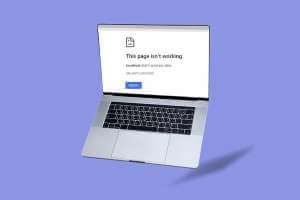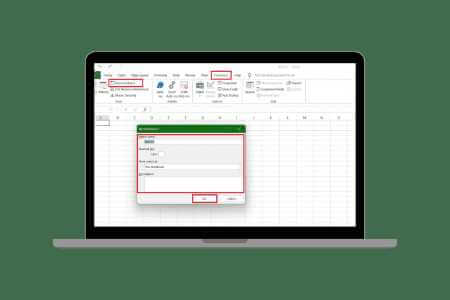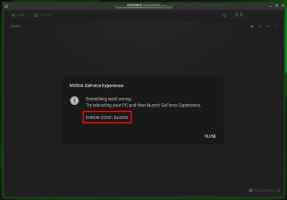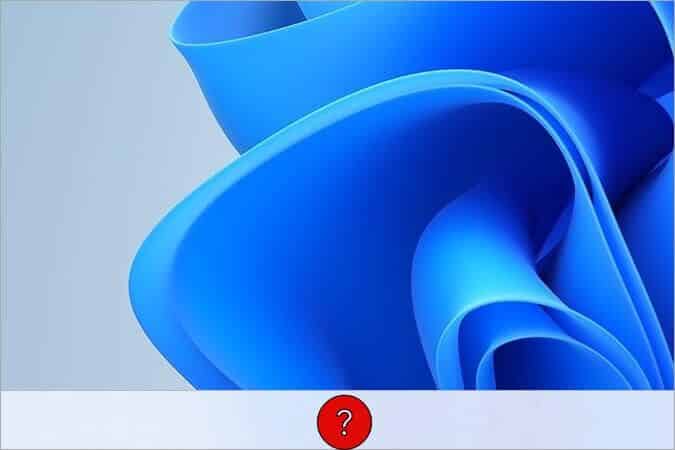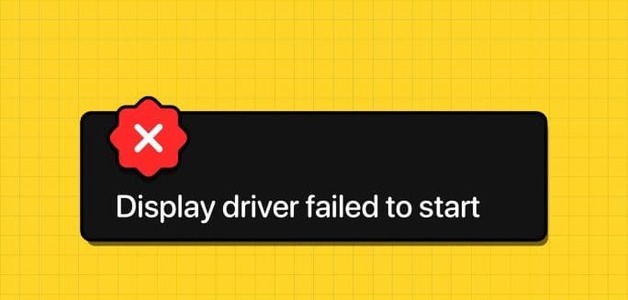Discord Det är en populär kommunikationsapp för att få kontakt med vänner och likasinnade. Du kommer dock inte att kunna använda appen om installationen på din dator misslyckas och ett felmeddelande uppstår. "Installationen misslyckades"Om du redan har försökt. Starta om Discord-appen Och med din dator är det dags att undersöka. Den här guiden erbjuder några lösningar för att åtgärda felet om Discord-installationen misslyckades i Windows 11. Så, utan vidare, låt oss kolla in dem.
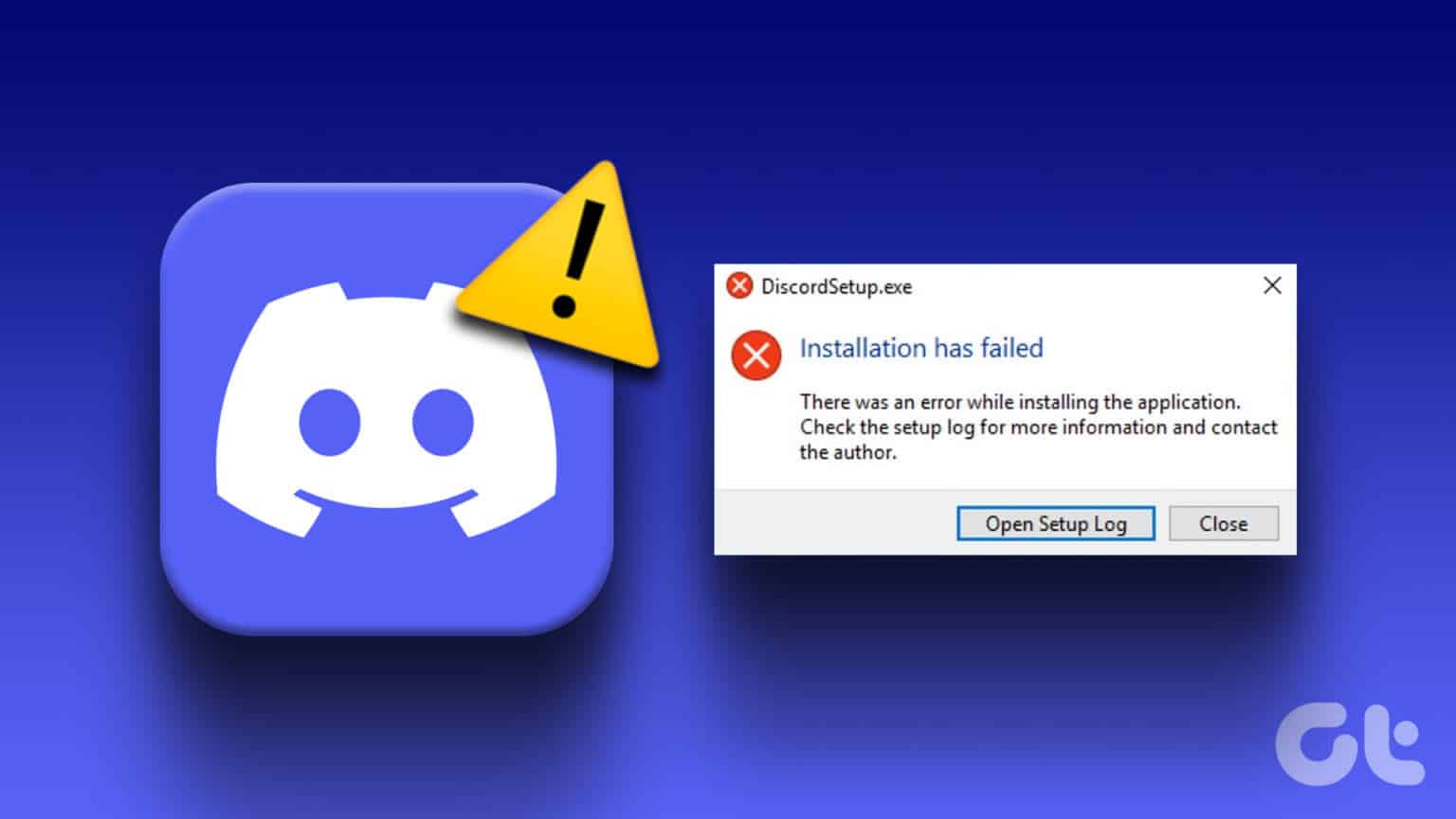
1. Starta Discord-installationsprogrammet med administratörsrättigheter.
Det första sättet att lösa felmeddelandet är att köra Discord-installationsprogrammet med administratörsbehörighet. Det visar sig att det saknas Administrativa rättigheter Ibland beter sig appen fel och ställer till problem som det aktuella.
Så, ge administrativa behörigheter till Discord-installationsprogrammet och se om det löser problemet. Så här gör du:
Steg 1: Gå till mappen där du laddade ner Disharmoni.
Steg 2: Högerklicka på Discord-installationsprogram och välj Egenskaper.
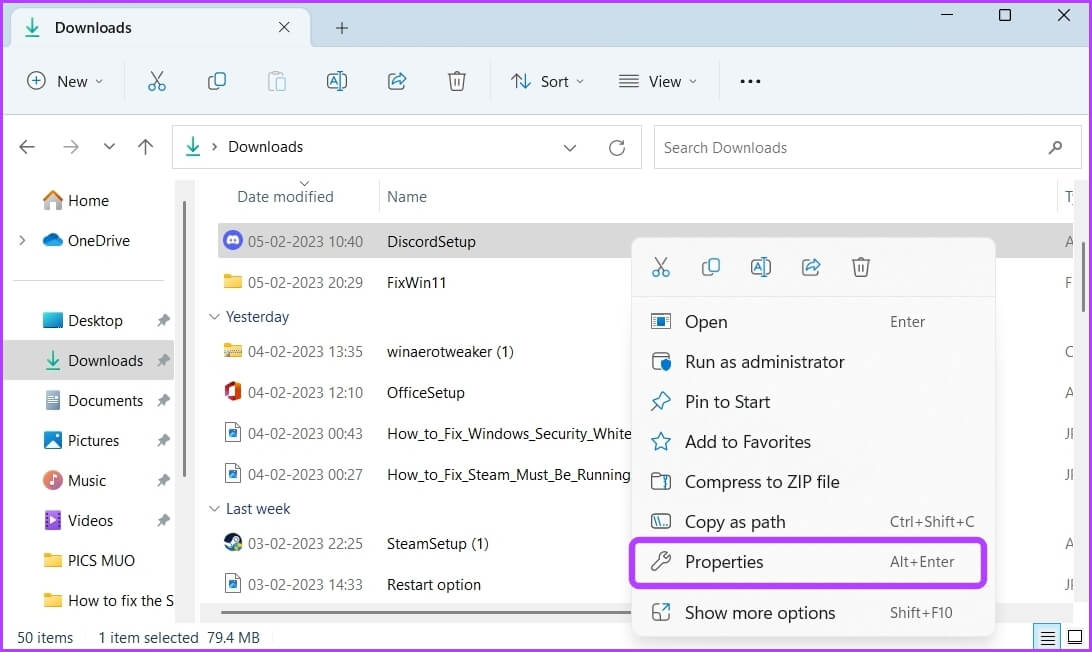
Steg 3: Byt till flik Kompatibilitet.
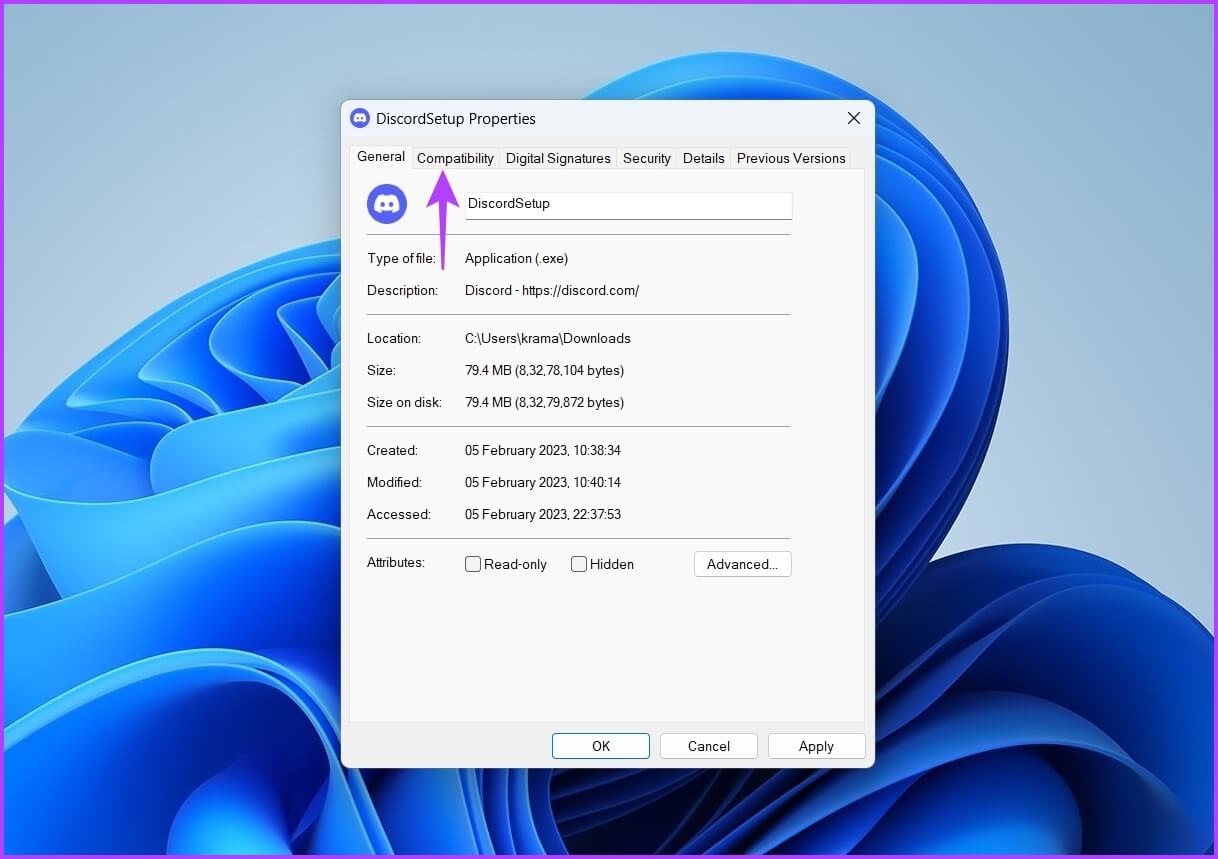
Steg 4: Markera rutan bredvid "Kör det här programmet som administratör".
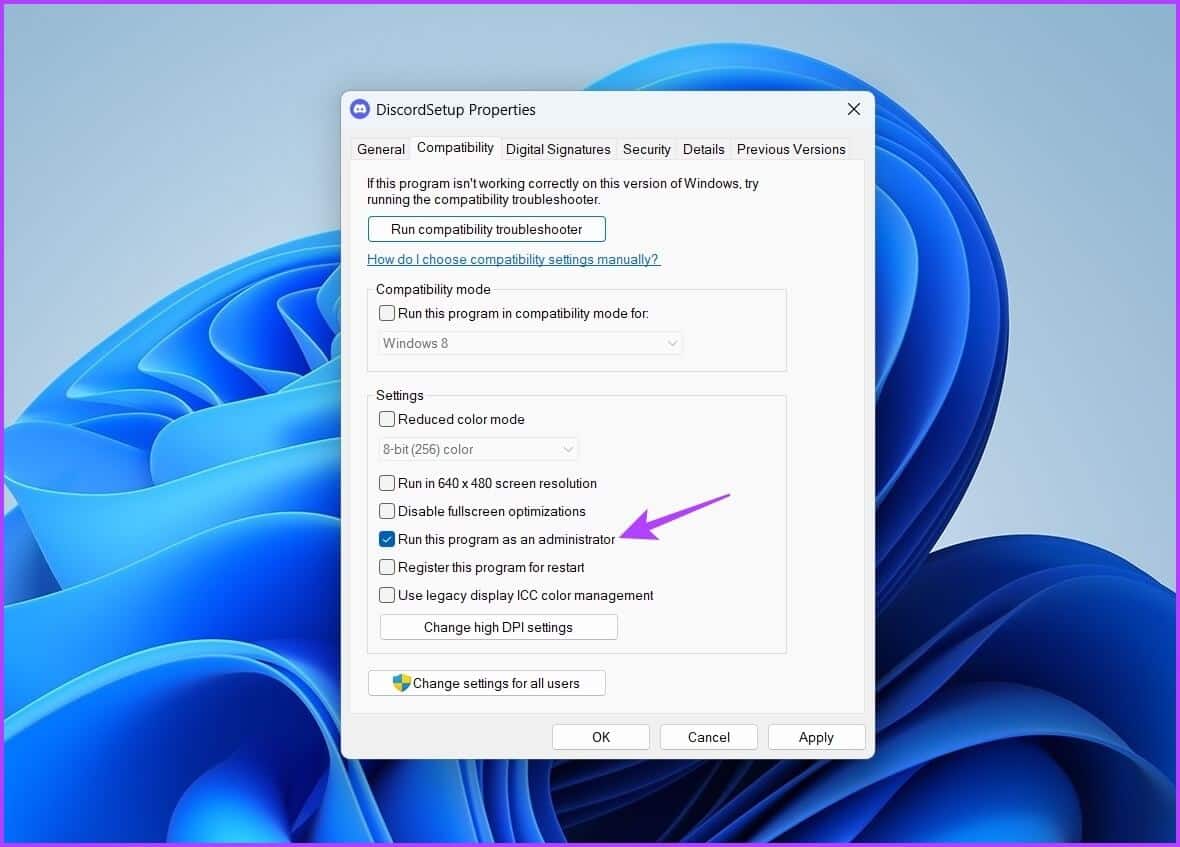
Steg 5: Klick "Genomförande" و "OK" för att spara ändringarna.
Dubbelklicka på den körbara filen och klicka på Ja för att öppna fönstret Användarkontokontroll. Följ sedan instruktionerna i installationsguiden och se om problemet fortfarande uppstår.
2. Rensa Discord-cachedata
En annan orsak till att installationen misslyckas kan vara en korruption i Discords cachedata. Detta scenario gäller endast användare som försöker installera Discord för andra gången på sina datorer.
Discords cachedata från en tidigare installation kan vara skadad. Lösningen är att rensa Discords cachedata. Du kan göra detta genom att följa dessa steg:
Steg 1: tryck på knappen Windows + X Till menyn för avancerad användare. Välj sedan Aktivitetshanteraren från listan.
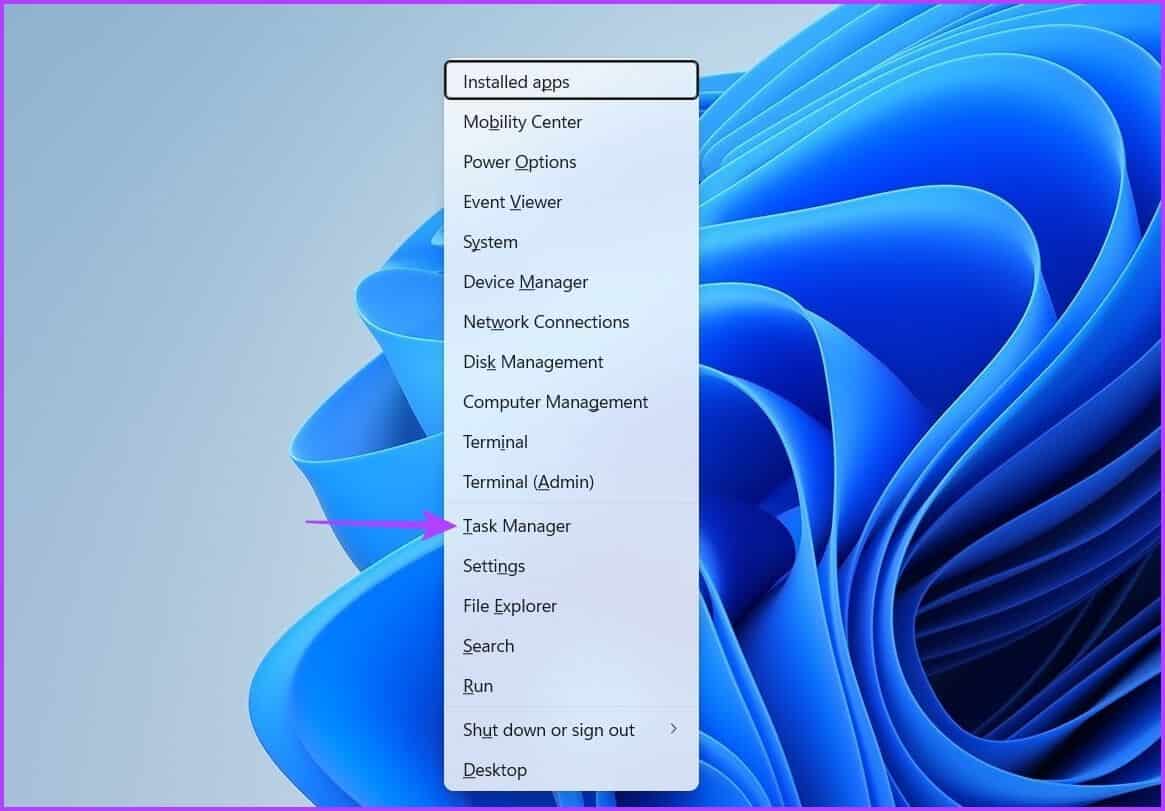
Steg 2: I Uppgiftshantering Högerklicka på Discord och välj avsluta jobbet.
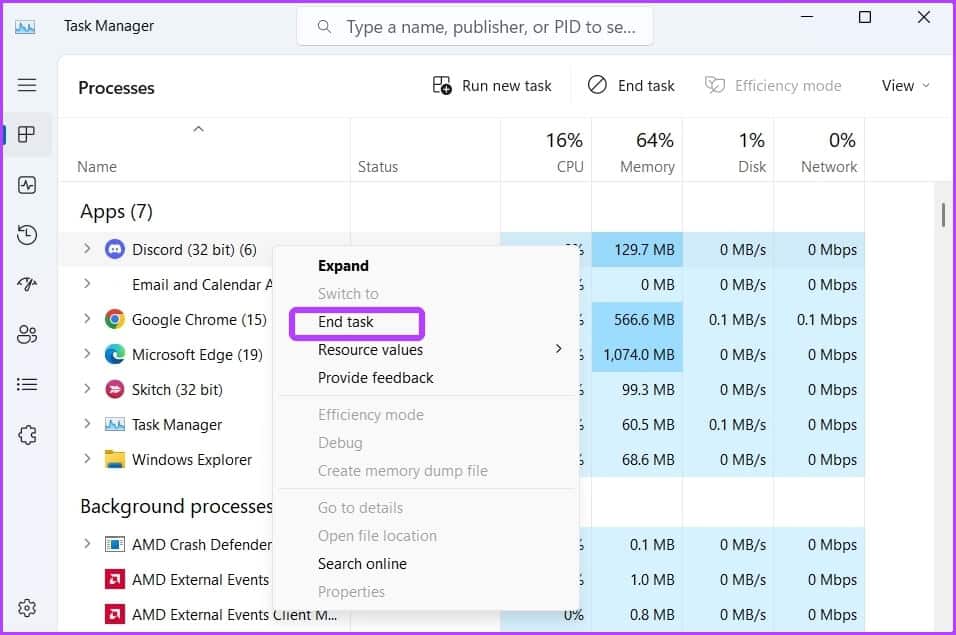
Steg 3: tryck på knappen Windows + R För att öppna startprogrammet.
Steg 4: skriva%AppData%/Discord i sökfältet och tryck på OK.
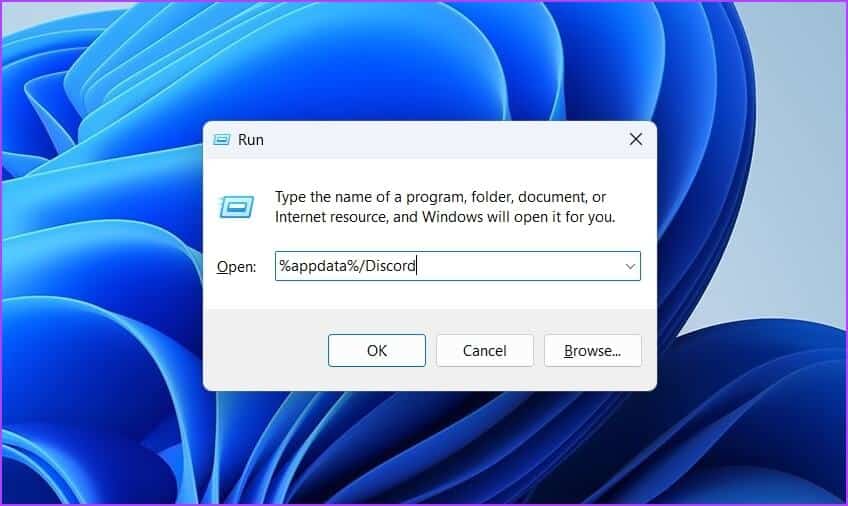
Steg 5: Markera allt inuti och tryck på Skift + Delete För att permanent radera det valda innehållet.
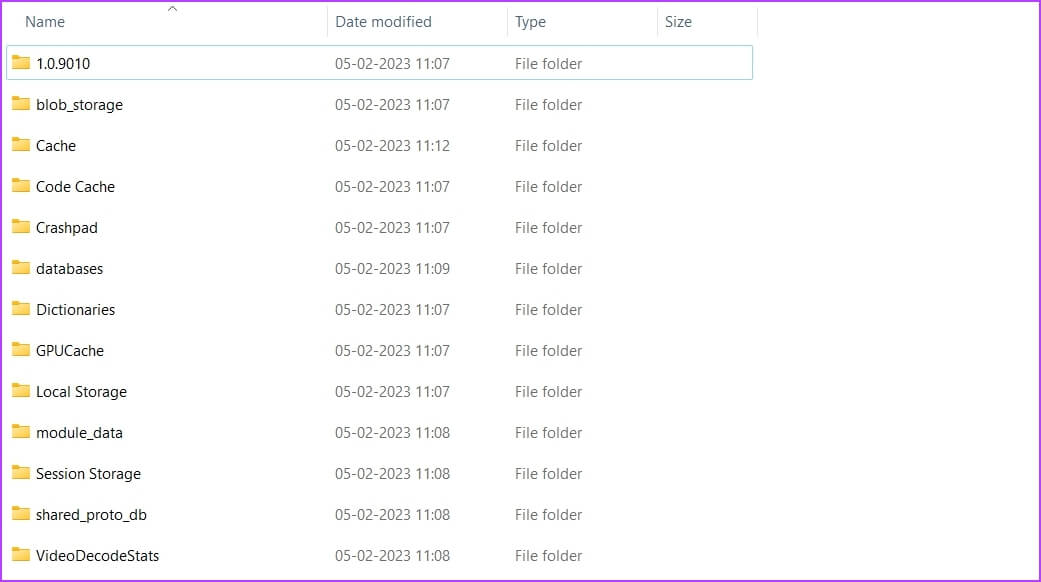
Steg 6: Öppna Körverktyget och skriv%localappdata%/Discord och klicka på OK.
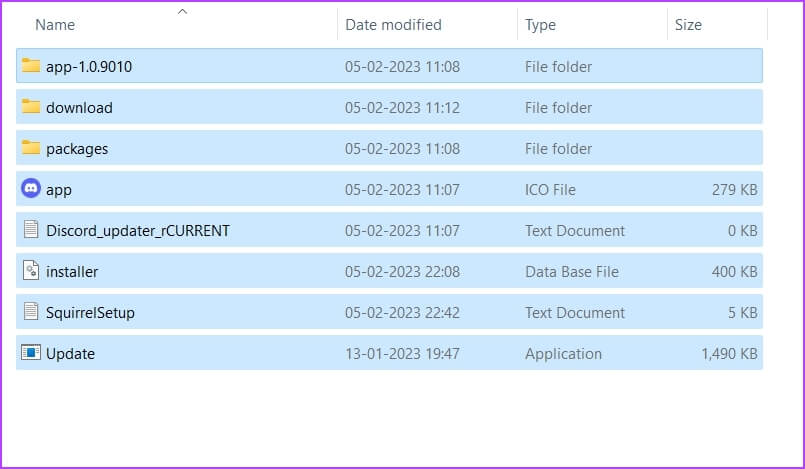
Steg 7: Markera allt i Discord-mappen som öppnas och tryck på tangenten. Skift + Delete.
Kontrollera sedan om du kan installera Discord eller inte.
3. Installera .NET FRAMEWORK 4.8
Du kommer troligtvis att se felmeddelandet om din dator inte har .NET Framework 4.8. Följ dessa steg för att ladda ner och installera .NET Framework 4.8.
Steg 1: öppna menyn Start Tryck på Windows-tangenten och skriv Kör. Windows-funktioner Eller stäng av den och tryck sedan på Enter.
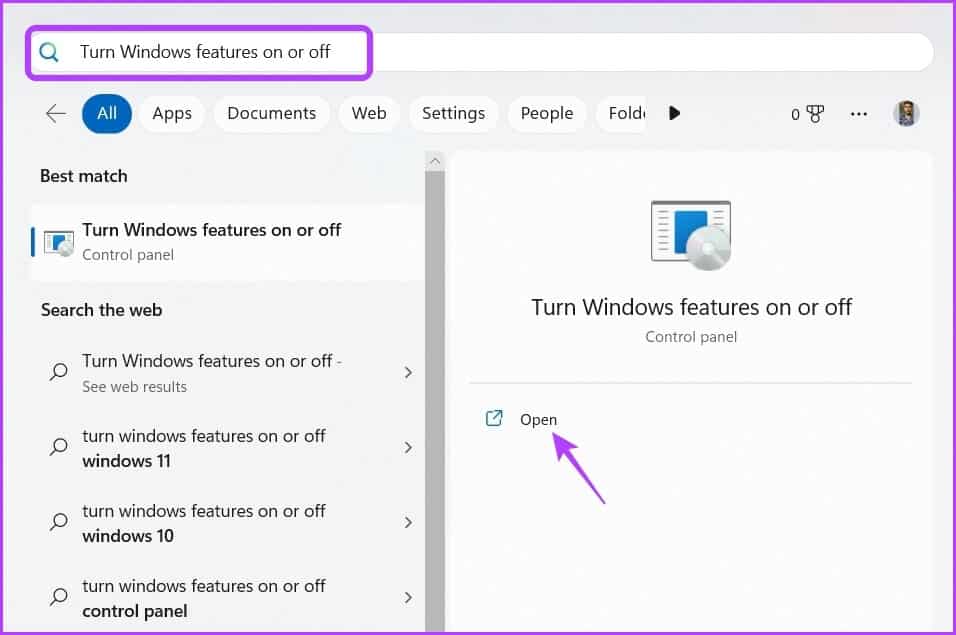
Steg 2: kryssruta .NET Framework 4.8 Avancerade tjänster och klicka OK.
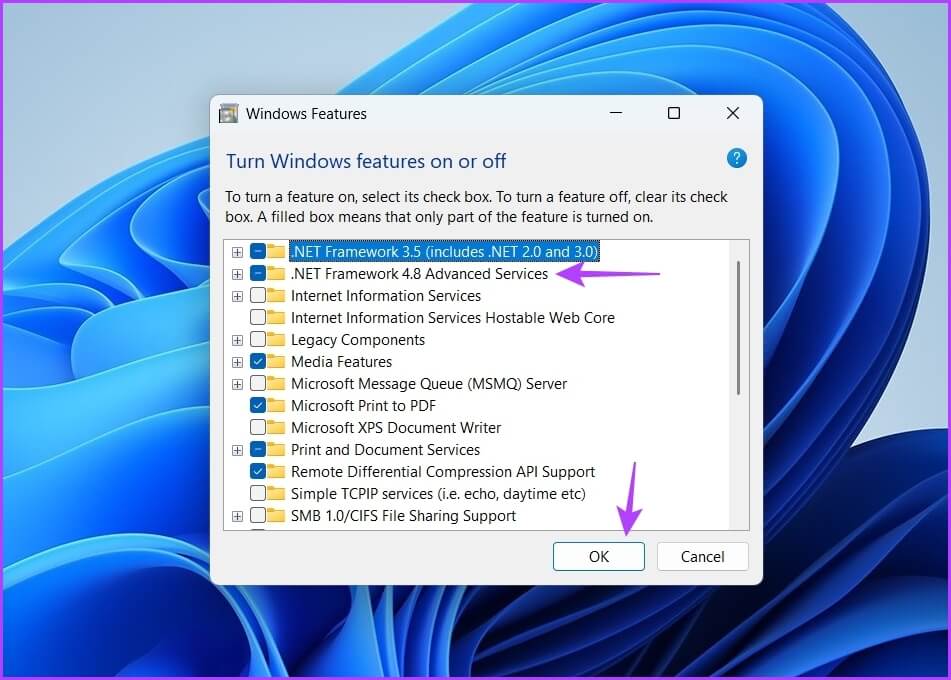
Fönstret Windows-funktioner visas och nedladdningen av ramverket börjar. Starta om datorn när nedladdningen är klar och kontrollera om det finns något fel.
4. Kör Discord i kompatibilitetsläge
Kompatibilitetsläge låter dig köra program som är utformade för en tidigare version av Windows. Så om Discord inte installeras på Windows 11 kan du köra det i kompatibilitetsläge. Följ dessa instruktioner för att göra det:
Steg 1: Högerklicka på en fil Discord Körbar fil och välj Egenskaper.
Steg 2: Växla till fliken Kompatibilitet. Markera sedan rutan bredvid "Kör det här programmet i kompatibilitetsläge för."
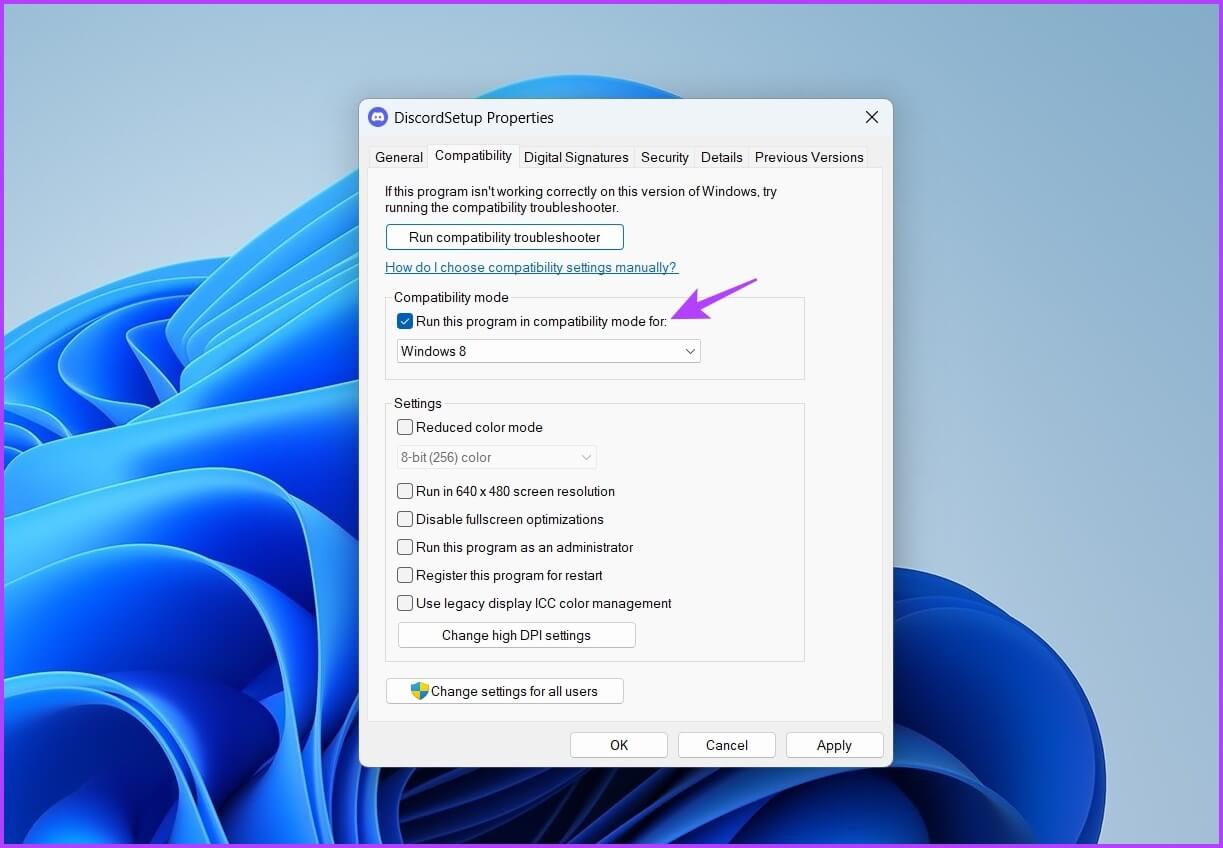
Steg 3: Klick "Genomförande" و "OK".
5. Inaktivera säkerhetsprogram tillfälligt
Ofta kan din säkerhetsapplikation flagga tredjepartsappar som Discord som skadliga och förhindra att de installeras på din dator. Om du vet att appen är säker kan du tillfälligt inaktivera säkerhetsappen och installera appen.
Om du använder Windows-säkerhet som säkerhetsprogramvara, så här inaktiverar du det:
Steg 1: öppna menyn Start , Och skriv Windows säkerhet och klicka att öppna.
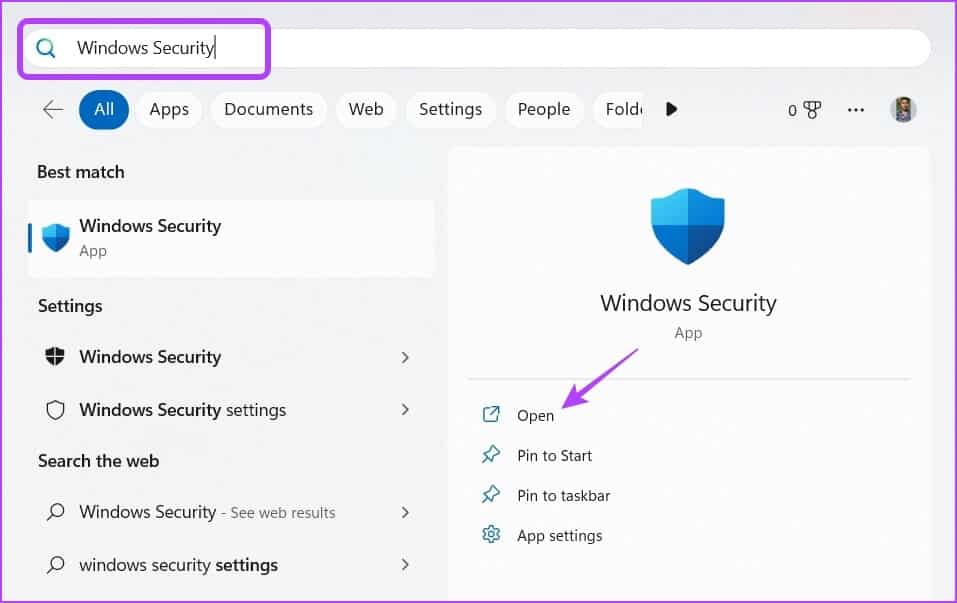
Steg 2: Välja Skydd mot virus och faror från vänster sidofält.
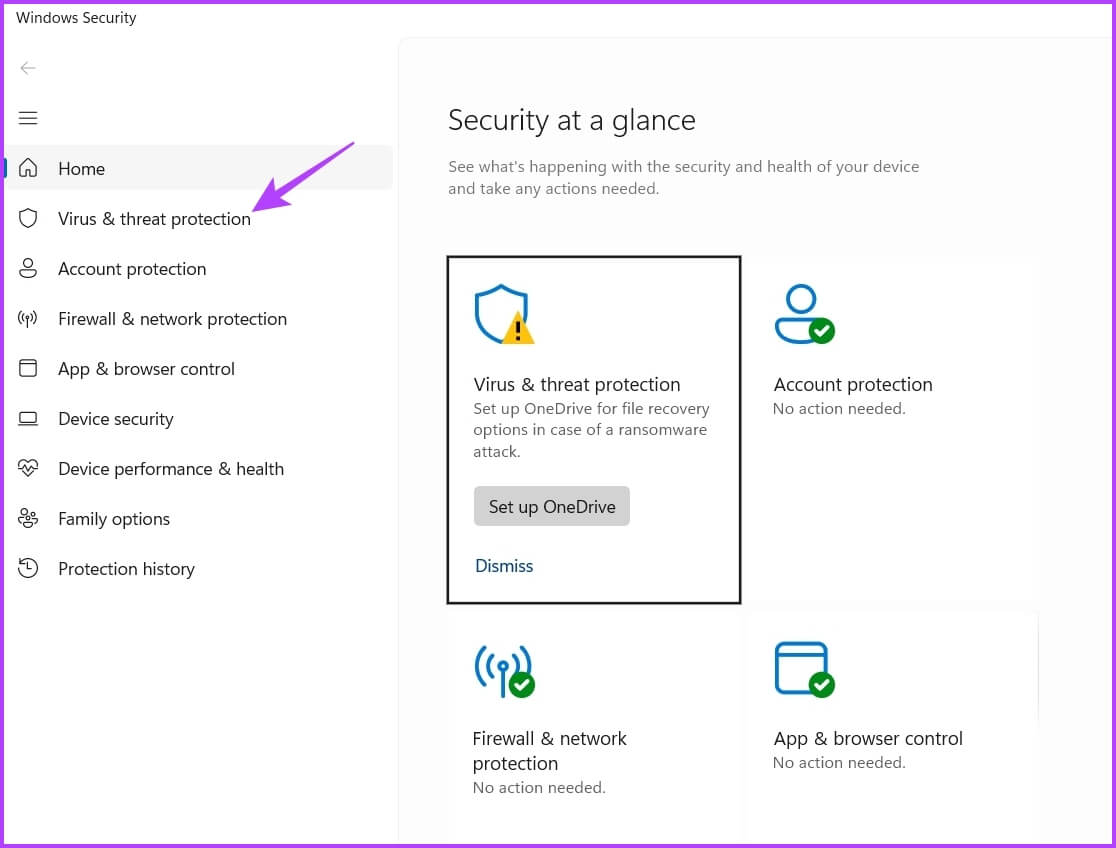
Steg 3: Klick Hantera inställningar.
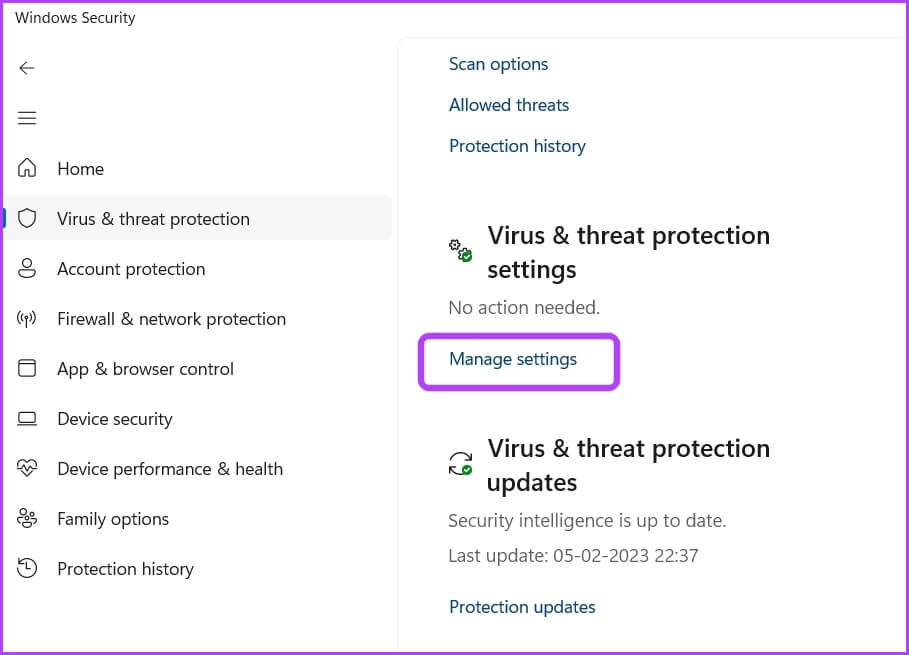
Steg 4: gör detinaktivera omkopplaren Inom realtidsskydd.
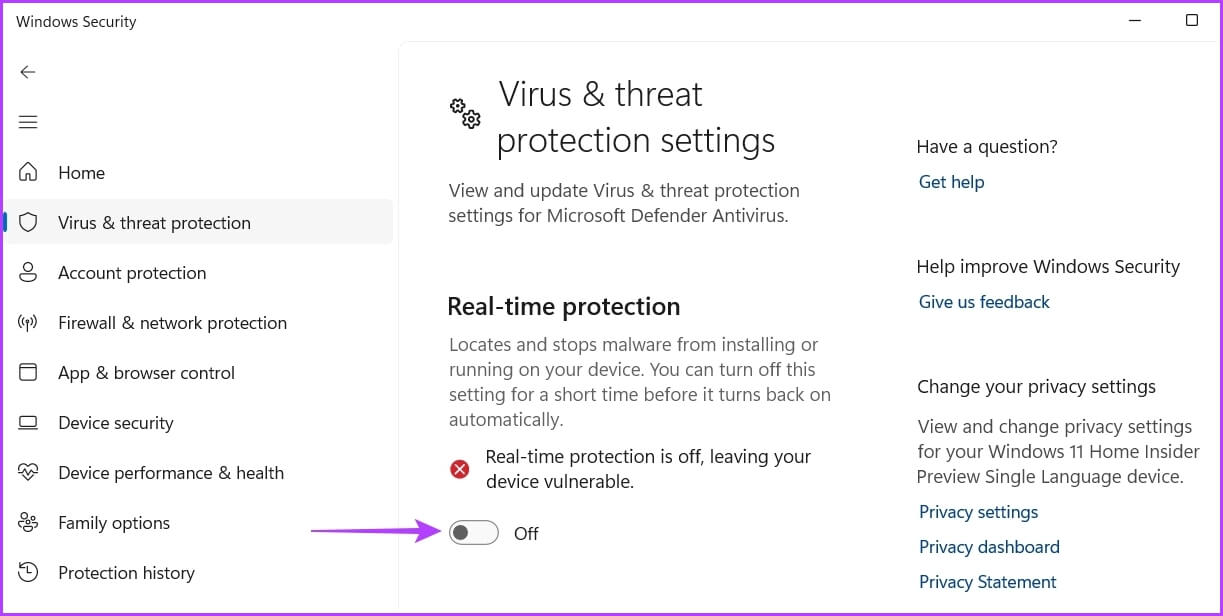
Steg 5: Klick نعم I popup-fönstret Användarkontokontroll.
Om du använder säkerhetsprogram från tredje part, se användarmanualen för att lära dig hur du inaktiverar det.
6. Skapa ett nytt användarkonto med administratörsrättigheter.
Om du fortfarande har problem är det förmodligen något fel med användarkontot du använder. För att åtgärda detta måste du: Skapa ett annat användarkonto Med administratörsbehörighet. Så här gör du:
Steg 1: tryck på knappen Windows + I För att öppna en meny Inställningar.
Steg 2: Välja kontona från vänster sidofält.
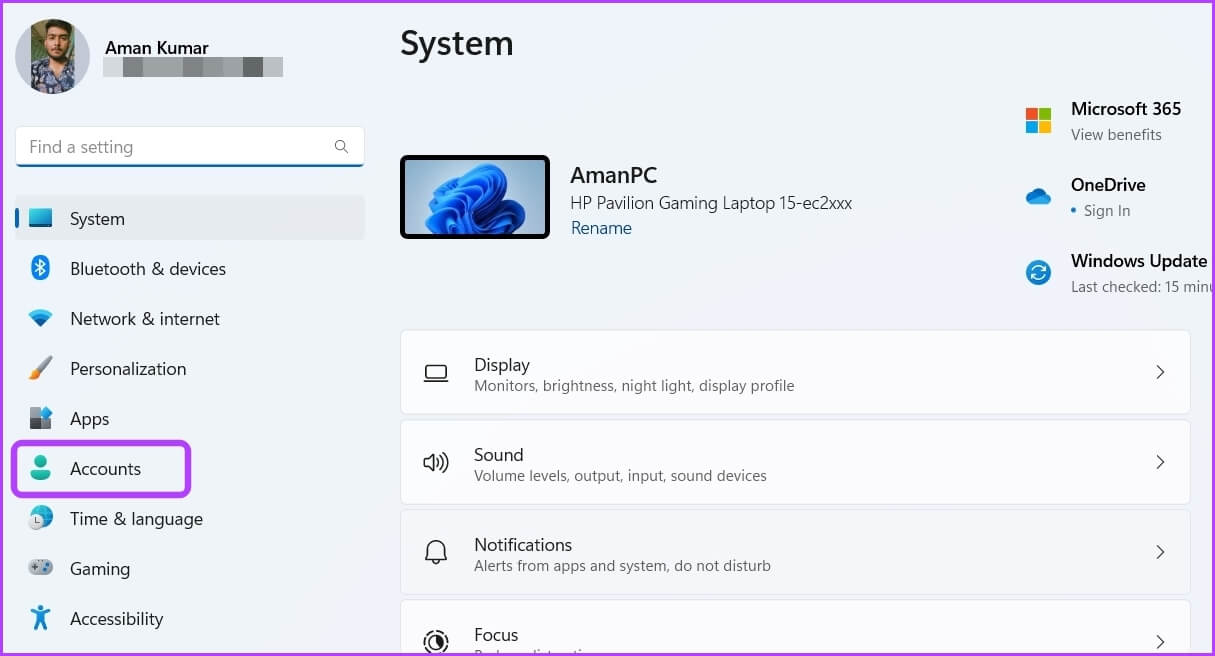
Steg 3: Lokalisera Andra användare.
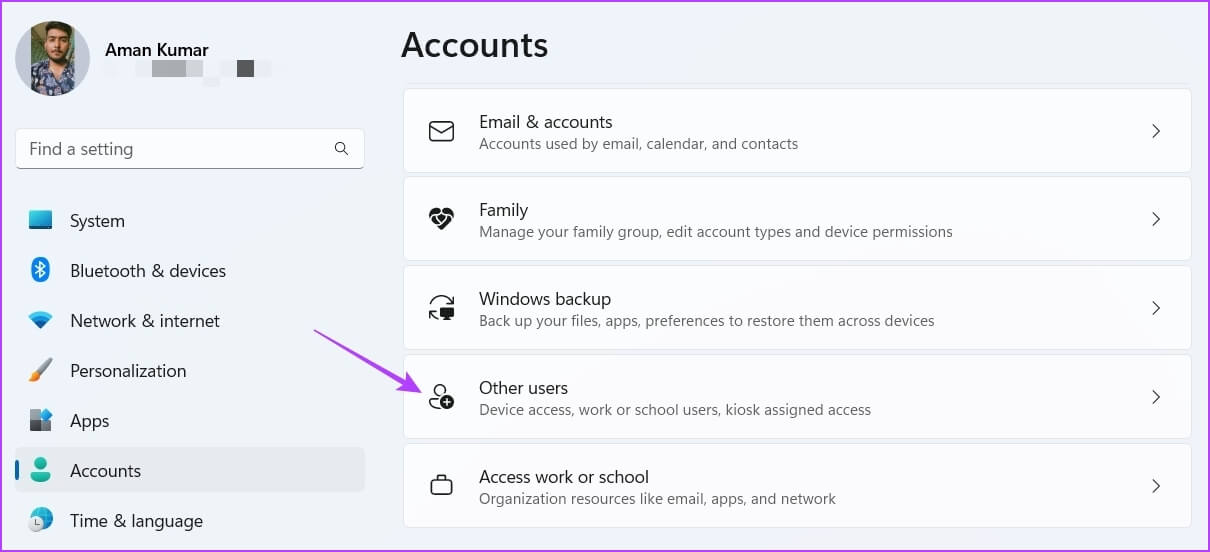
Steg 4: Klicka på knappen "Lägg till ett konto".
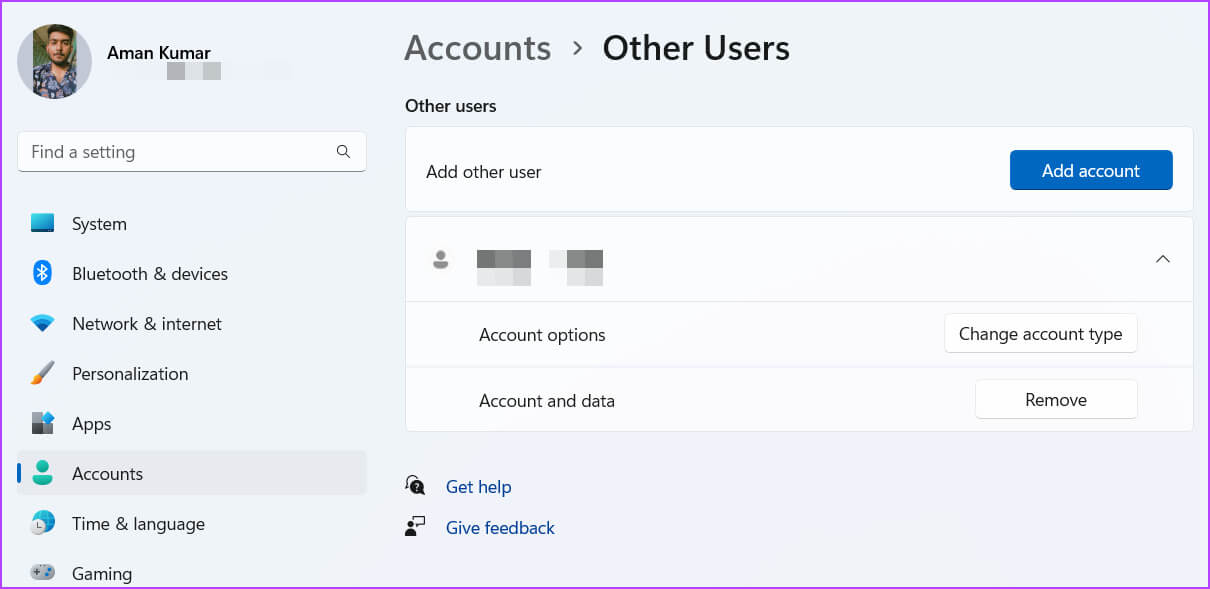
Steg 5: Ange detaljerna och klicka det följande.
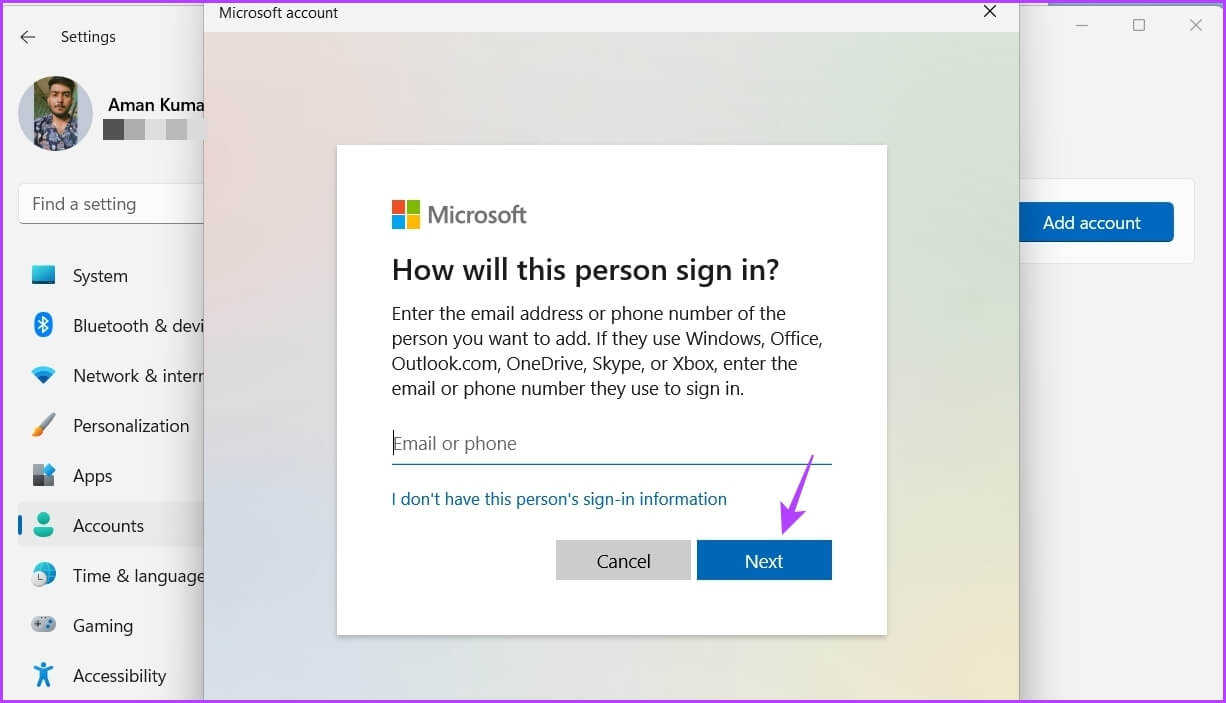
Steg 6: Klicka på knappen Ändra kontotyp.
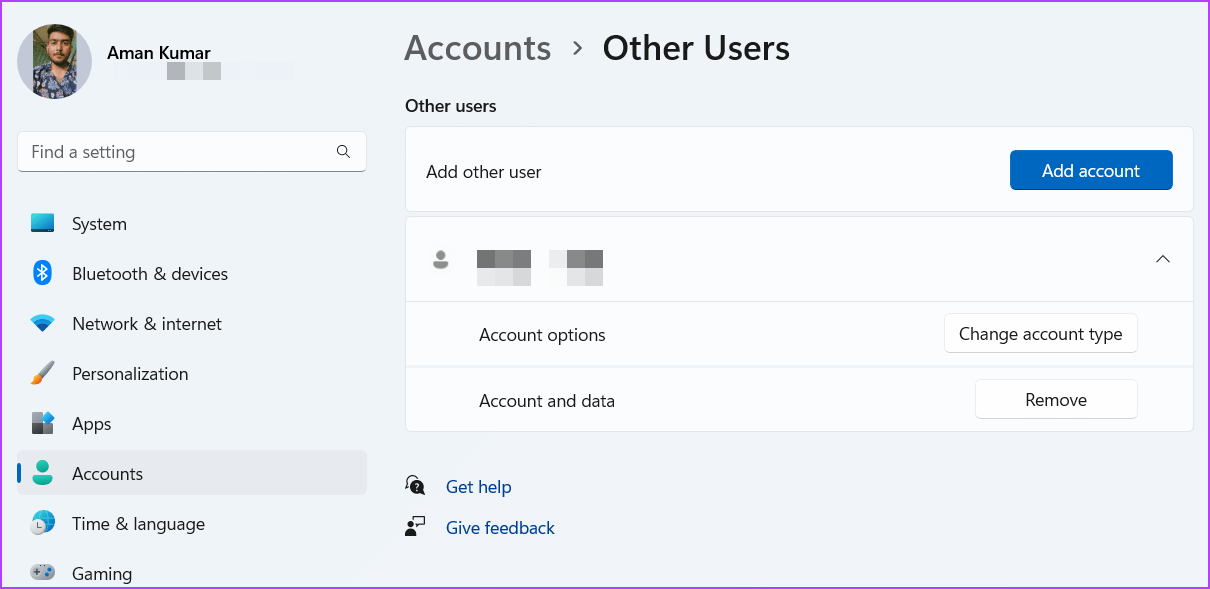
Administratörsalternativ i inställningar
Steg 8: tryck på knappen Windows , klicka på din profilikon i det nedre vänstra hörnet och välj ditt nya konto.
Välj Konto i Start-menyn.
Försök sedan att installera Discord I det här kontot.
Håll kontakten med Discord
Discord säkerställer att du håller kontakten med dina vänner under intensiva spelsessioner. Ibland kan dock Discord orsaka installationsfel. Lyckligtvis kan du snabbt felsöka problemet genom att följa lösningarna ovan.